Преглед на TP-Link WA701ND, актуализация и конфигуриране на фърмуера
Гланцово бяло тяло с вентилационни отвори в горната част, трябва да се признае, че дизайнът е доста приятен. Отпред има пет LED индикатора, една сменяема антена 5dBi за TP-Link WA701ND и две за TP-Link WA801ND отзад.


Близо до антената има един 10/100 Mbps LAN порт (RJ45) с пасивна PoE поддръжка, WPS бутон, бутон за захранване и бутон за фабрично нулиране.


Ще се спра на технологията PoE (Power over Ethernet) - технология, която позволява на отдалечено устройство да предава електрическа енергия заедно с данни чрез стандартна усукана двойка в Ethernet мрежа.
В допълнение към точката за достъп, комплектът включва PoE инжектор. С негова помощ тогава се осъществява пренос на електрическа енергия чрез усукана двойка. Общ принцип на свързване:
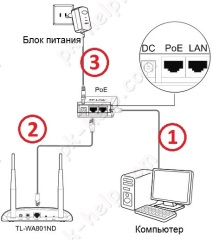
1) Свържете вашия компютър/телевизор и т.н. към LAN порта в PoE инжектора;
2) Свържете TP-Link WA701ND/TP-Link WA801ND точка за достъп до PoE порта;
3) Свържете захранването, което е било свързано към точката за достъп, към PoE инжектора.
По този начин можете да инсталирате точка за достъп до 30 метра от PoE инжектора (места, където има 220V изход).
Нека да преминем към писането на техническите възможности на точката за достъп TP-Link WA701ND/TP-Link WA801ND.
Поддържан безжичен стандарт - IEEE 802.11b/g/n.
Скоростта на трансфер на данни за TP-Link WA701ND е 150 Mbps, за TP-Link WA801ND - 300 Mbps.
Поддържа пет режима на работа:
1) Режим на точка за достъп;
2) Multi-SSID режим (множество Wi-Fi мрежи (SSID));
3) Репитер режим;
4) Мост с режим AP;
5) Клиентски режим.
Всеки от тези режими ще бъде разгледан по-подробно по-долу.
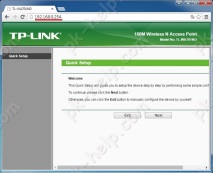
След като стигнете до уеб интерфейса на точката за достъп, можете да започнете да го конфигурирате, но първо препоръчвам да актуализирате фърмуера, тъй като това може да ви спести от проблемите, идентифицирани в стария фърмуер.
Актуализация на фърмуера TP-Link WA701ND/TP-Link WA801ND.
След като влезете в уеб интерфейса на устройството, пред вас ще се отвори прозорец с Бърза настройка на мрежовото устройство, затворете го, щракнете върху „Изход“.
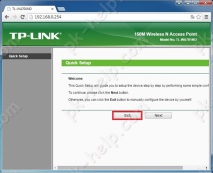
В менюто Status обърнете внимание на реда Firmware Version, той ще посочи коя версия на фърмуера се използва, а на линията Hardware Version - версията на хардуера.
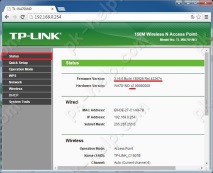
Отидете на уебсайта TP-Link и изтеглете най-новия фърмуер:
Изтеглете фърмуера за TP-Link WA701ND (изберете вашата хардуерна версия V2 или V1 и изтеглете най-новия фърмуер)
Изтеглете фърмуера за TP-Link WA801ND (изберете вашата хардуерна версия V2 или V1 и изтеглете най-новия фърмуер)
В резултат на това трябва да изтеглите архива, да го разархивирате, трябва да имате папка с файлове. Един от файловете с разширяване * .bin това е файлът на фърмуера. Отидете до уеб интерфейса на точката за достъп в менюто, изберете System Tools - Firmware Upgrade. След това щракнете върху бутона „Избор на файл“ и посочете местоположението на изтегления файл на фърмуера, след което щракнете върху бутона „Надстройка“.
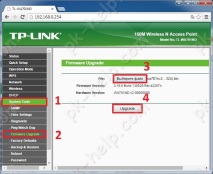
Потвърдете намерението си да актуализирате фърмуера.
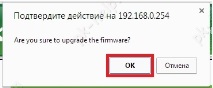
След това в рамките на няколко минути точката за достъп ще бъде рестартирана като резултат, в менюто Състояние ще видите актуализираната версия на фърмуера.
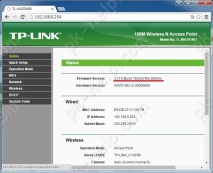
Поздравления, актуализирахте вашия фърмуер TP-Link WA701ND/TP-Link WA801ND.
След това предлагам да започнете да конфигурирате TP-Link WA701ND/TP-Link WA801ND, както писах по-рано, точката за достъп поддържа режим 5, нека разгледаме всеки от тези режими.
Конфигуриране на TP-Link WA701ND/TP-Link WA801ND в режим на точка за достъп.

В уеб интерфейса на точката за достъп отидете в менюто за бърза настройка и щракнете върху „Напред“.
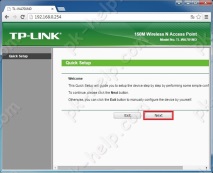
Изберете Режим на точка за достъп.
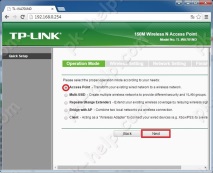
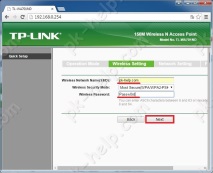
В прозореца за мрежови настройки препоръчвам да оставите стойността по подразбиране и да кликнете върху „Напред“.
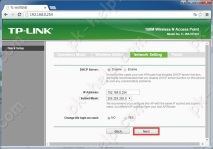
След това разгледайте всички направени промени и ако всичко ви подхожда, щракнете върху бутона "Рестартиране".
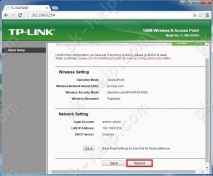
Потвърдете намерението си да рестартирате точката за достъп.
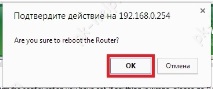
След зареждане на TP-Link WA701ND/TP-Link WA801ND, той може да се счита за конфигуриран в режим на точка за достъп.
Конфигуриране на TP-Link WA701ND/TP-Link WA801ND в режим Multi-SSID (Множество Wi-Fi мрежи (SSID)).
Режимът Multi-SSID (Множество Wi-Fi мрежи (SSID)) предполага създаването на до 4 Wi-Fi с различно име на Wi-Fi безжична мрежа (SSID) и пароли. Тази функция рядко се използва у дома, често се използва в офиси за създаване на допълнителна Wi-Fi мрежа за гости (не служители в офиса), за да се осигурят местни ресурси.
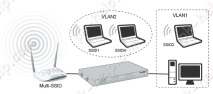
За да конфигурирате TP-Link WA701ND/TP-Link WA801ND в режим Multi-SSID, отворете уеб интерфейса на точката за достъп, отидете в менюто за бърза настройка, ако не се отваря автоматично. Щракнете върху "Напред".
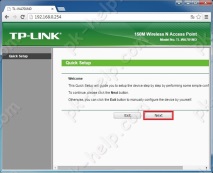
След това изберете режим Multi-SSID.
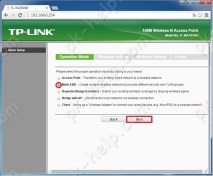
След това посочете името на основната мрежа и паролата за нея, щракнете върху бутона "Запазване", за да добавите друга безжична мрежа, поставете отметка пред полето SSID и въведете името на безжичната мрежа и паролата (ако ще използвате защитена мрежа), в края щракнете върху бутона "Запазване" ... След като посочите всички мрежи, щракнете върху бутона „Напред“.
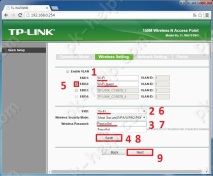
В следващия прозорец оставете всичко по подразбиране и кликнете върху „Напред“.
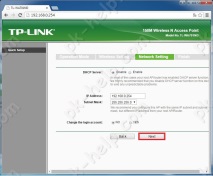
За да запазите всички настройки, щракнете върху Рестартиране.
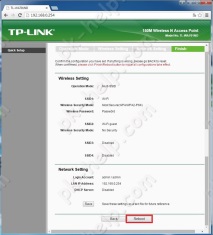
Потвърдете рестартирането на точката за достъп.
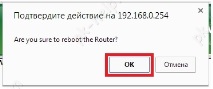
След изтегляне точката за достъп работи в режим Multi-SSID. Както можете да видите, режимът Multi-SSID не се различава много от режима на точка за достъп, единствената разлика е възможността за създаване на множество безжични мрежи.
Конфигуриране на TP-Link WA701ND/TP-Link WA801ND в режим на повторител.
Този режим предполага увеличаване на зоната на покритие на Wi-Fi мрежата на основния Wi-Fi рутер. Не се изисква кабелна връзка между точката за достъп и основния рутер, връзката е чрез Wi-Fi мрежа.

Преди да продължите с конфигурацията, разположете основния рутер и точката за достъп недалеч един от друг в полезрението.
Отидете до уеб интерфейса TP-Link WA701ND/TP-Link WA801ND и в Бърза настройка щракнете върху "Напред".
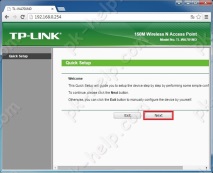
След това задайте режима на повторителя (Range Extender).
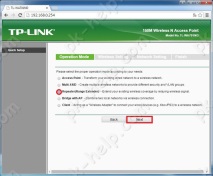
Щракнете върху бутона "Проучване", за да търсите налични Wi-Fi мрежи.
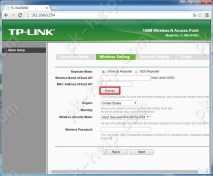
Изберете Wi-Fi мрежата, към която искате да се свържете, и щракнете върху бутона "Свързване".
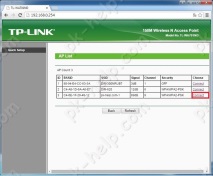
След това изберете региона "Русия" и въведете паролата за основната Wi-Fi мрежа и щракнете върху "Напред".
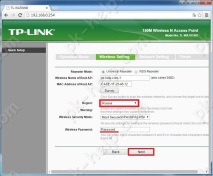
В прозореца за мрежови настройки щракнете върху „Напред“.
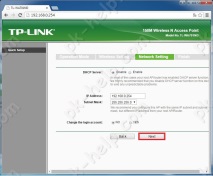
Проверете коректността на въведените данни и щракнете върху бутона "Рестартиране".
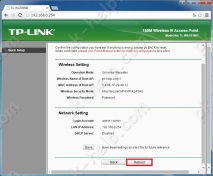
След рестартиране можете да преместите точката за достъп на друго място/стая и по този начин да разширите обхвата на Wi-Fi мрежата. Трябва да се отбележи, че точката за достъп трябва да бъде инсталирана в зоната на надеждно приемане на основната Wi-Fi мрежа, в противен случай TP-Link WA701ND/TP-Link WA801ND няма да може да се свърже с основния рутер.
Конфигуриране на TP-Link WA701ND/TP-Link WA801ND в мост с режим AP (мост с точка за достъп).
Този режим работи на принципа на режим Repeater, с една разлика, Wi-Fi мрежата на точката за достъп предполага използването на различно име (SSID).

Настройката е абсолютно идентична с настройката на режим Repeater, с една разлика - ще се появи допълнителен прозорец "Wireless Setting", в който трябва да посочите името на Wi-Fi мрежата на точката за достъп.
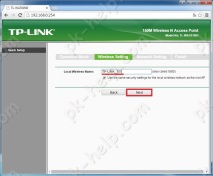
В края на конфигурацията щракнете върху бутона "Рестартиране" след рестартиране TP-Link WA701ND/TP-Link WA801ND ще работи в режим Bridge с AP (мост с точка за достъп).
Конфигуриране на TP-Link WA701ND/TP-Link WA801ND в клиентски режим.
Клиентският режим означава, че мрежовото устройство действа като безжичен адаптер за свързване на кабелни устройства (телевизор, компютър и др.). Тези. един вид режим на повторител, само без да се увеличава покритието на Wi-Fi мрежата.

При настройката този режим не се различава от настройката на режим Repeater.
От цялото разнообразие от режими на работа TP-Link WA701ND/TP-Link WA801ND се разглеждат основните - режимите Access Point и Repeater, всички останали са просто производни на тях.
- Актуализация на фърмуера (RS-232), преглед на оборудването за приемане на сателитна телевизия
- Прозорец Total Commander и неговите настройки
- Колички Stokke Xplory, Stokke Scoot 2016 нови артикули, преглед - Бременност, майчинство, дом, семейство,
- Идеи за медицинския бизнес - преглед на популярните медицински идеи
- Преглед на лаптоп Asus K40IJ, избор, LED подсветка, дойде у дома